Карточки. Использование
Просмотр карточек в браузере
- Откройте таблицу, для которой назначено представление карточек.
-
Нажмите кнопку «Карточки» над таблицей.
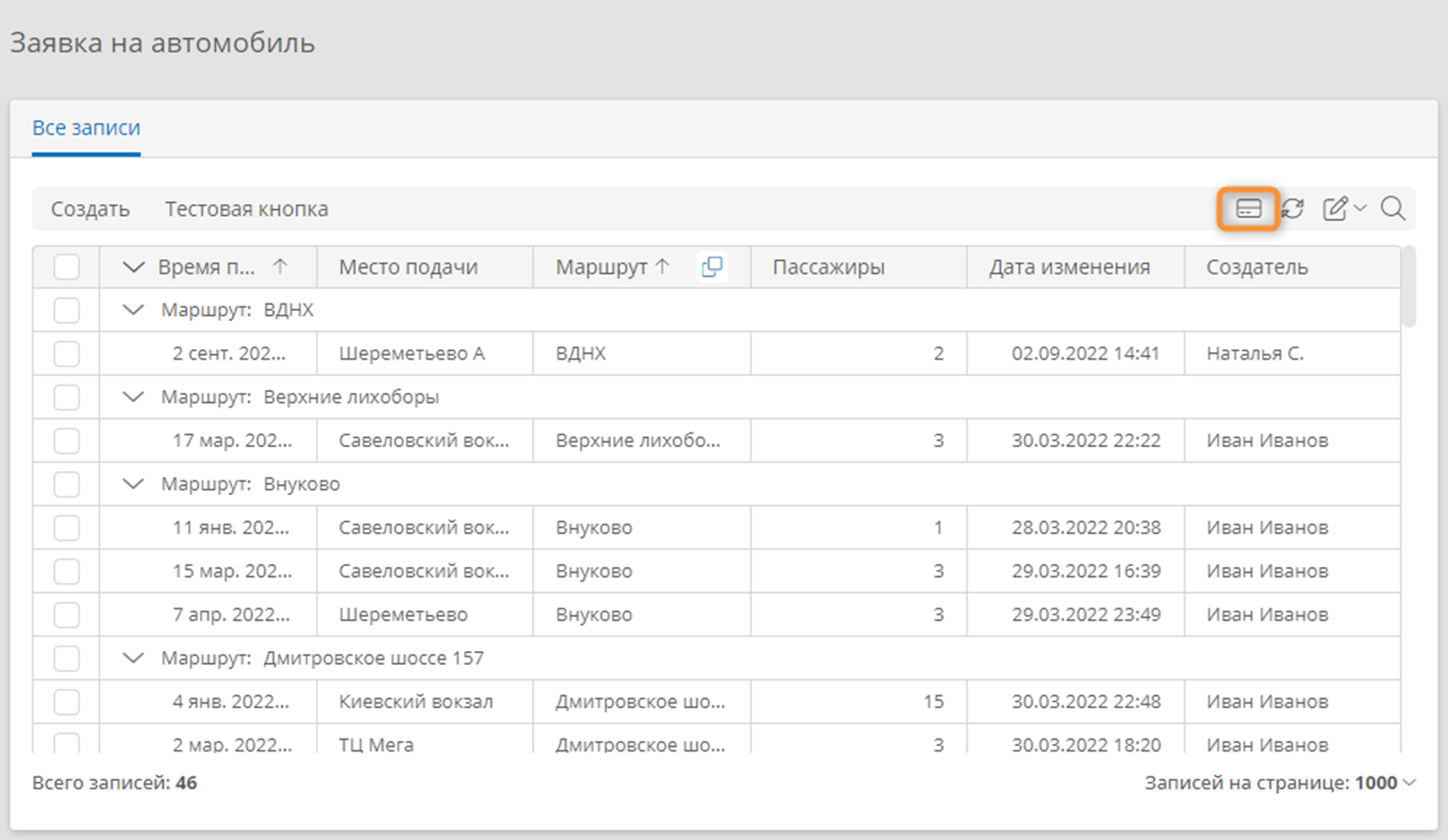
Переход к представлению карточек для таблицы -
Чтобы вернуться к таблице, нажмите кнопку «Таблица» над карточками.
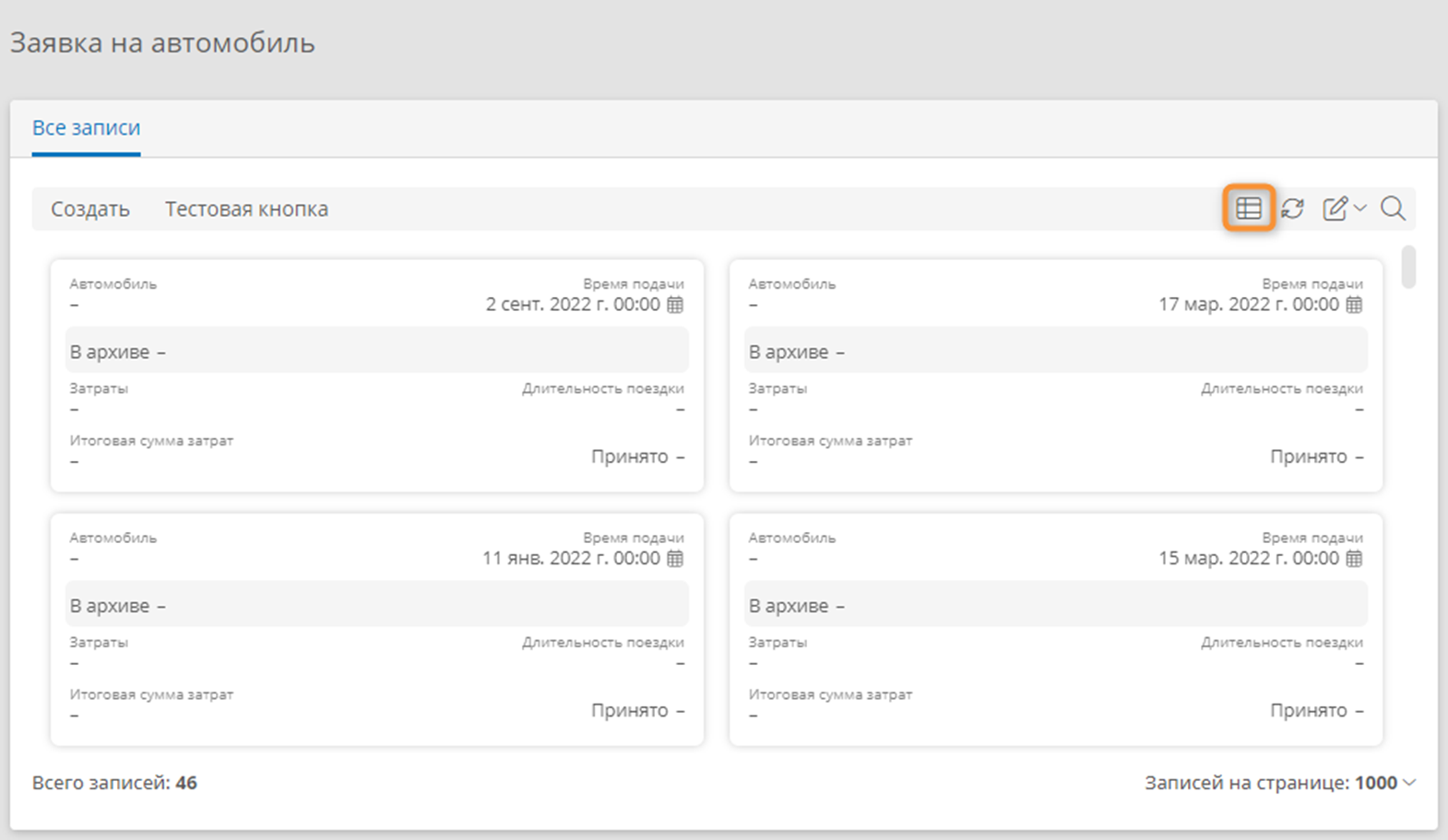
Переход к таблице из представления карточек
Просмотр карточек в мобильном приложении
- Откройте таблицу, для которой назначено представление карточек.
-
Нажмите кнопку «…» над таблицей и выберите пункт «Карточки» над таблицей.
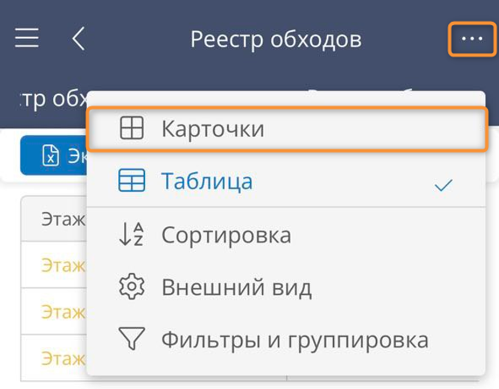
Переход к представлению карточек для таблицы -
Чтобы вернуться к таблице, нажмите кнопку «…» над карточками и выберите пункт «Таблица».
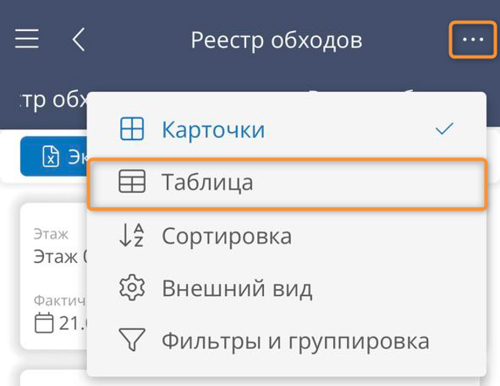
Переход к таблице из представления карточек
Расширенная фильтрация
С помощью форм поиска можно применить расширенный фильтр к карточкам. Это обеспечивает фасетный поиск с учётом логических условий.
Логика расширенной фильтрации
- Расширенный фильтр комбинируется с уже применёнными фильтрами в таблице.
- Расширенный фильтр применяется для всех записей на всех страницах с карточками.
- Если для шаблона настроено несколько форм поиска:
- они отображаются на отдельных вкладках на панели настройки расширенной фильтрации;
- применяется фильтр с вкладки, на которой была нажата кнопка «Найти».
Сведения о настройке форм поиска см. в статье «Расширенная фильтрация. Настройка форм поиска».
- Нажмите кнопку «Настроить фильтры» над карточками.
- Отобразится панель расширенной фильтрации.
- Выберите вкладку с требуемой формой поиска.
-
Задайте значения атрибутов, по которым следует отфильтровать карточки.
- Чтобы задать тип фильтра, нажмите кнопку «Функция» справа от поля атрибута.
- Фильтрация настраивается также, как для столбцов таблицы. См. «Настройка фильтрации».
-
Чтобы применить настроенный расширенный фильтр, нажмите кнопку «Найти».
- Чтобы отменить расширенную фильтрацию, нажмите кнопку «Сбросить фильтры».
Эта статья была полезна 2 чел.